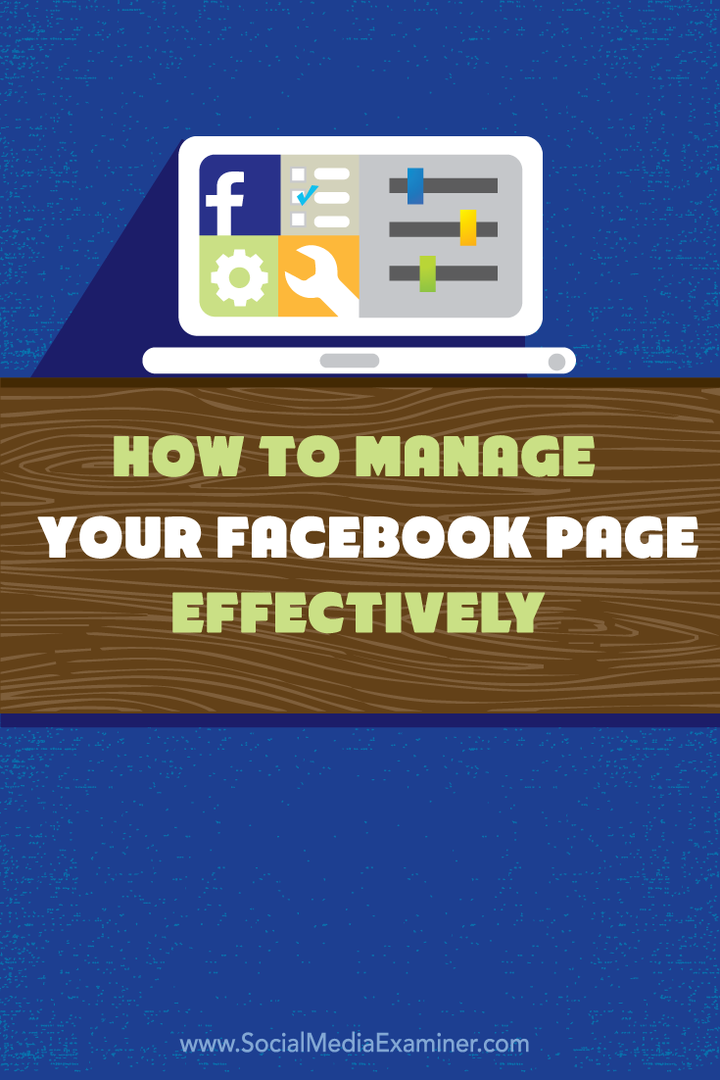Как да управлявате ефективно страницата си във Facebook: Проверка на социалните медии
инструменти на Facebook Facebook / / September 26, 2020
 Управлявате ли поне една бизнес страница във Facebook?
Управлявате ли поне една бизнес страница във Facebook?
Използвате ли всички функции на администратора?
Страниците във Facebook включват много инструменти, които помагат на търговците и собствениците на фирми да извлекат максимума от присъствието си в бизнеса.
В тази статия ще споделя как да използвайте функциите на Facebook, инструменти и настройки за ефективно управление на вашата бизнес страница.
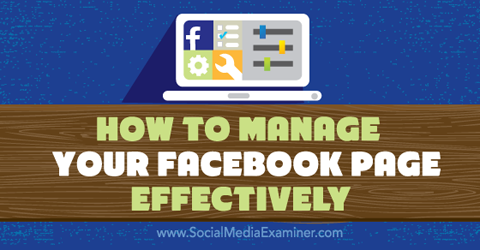
Чуйте тази статия:
Къде да се абонирате: Apple Podcast | Google Подкасти | Spotify | RSS
Превъртете до края на статията за връзки към важни ресурси, споменати в този епизод.
# 1: Достъп до вашите Facebook страници
Има няколко начина за достъп до вашите Facebook страници. Да се вижте всички страници, към които сте свързани като администратор, редактор, модератор, рекламодател или анализатор, отидете на вашия Маркери на страници. Оттам кликнете върху връзката към желаната от вас страница.
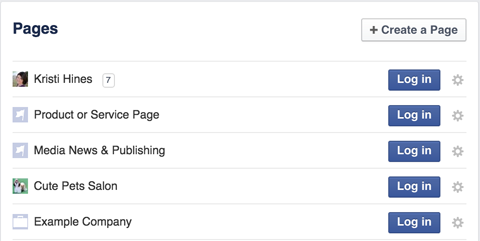
За да използвате страницата си във Facebook, за да харесвате други страници във Facebook или да коментирате публикации, щракнете, за да влезете като ваша страница. Освен това изберете иконата на колелото за настройки, за да добавите конкретни страници към любимите си в лявата странична лента на екрана на Facebook.
Като алтернатива, отворете страниците си, като използвате падащата стрелка в менюто в горната част на екрана на Facebook.
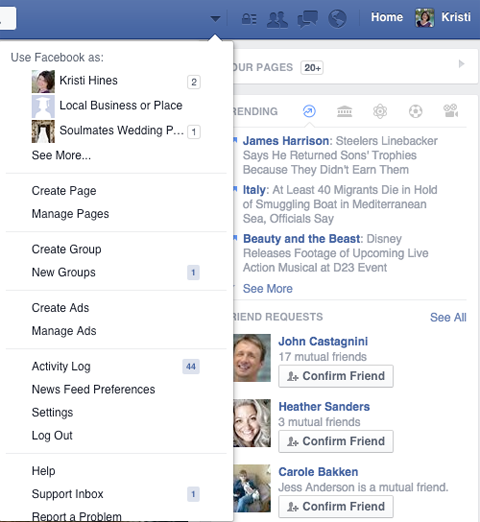
# 2: Придвижете се до менюто на вашата страница
В горната част на страницата ви във Facebook има меню, което ще ви насочи към основните характеристики на страницата ви. Трябва да видите това меню, когато сте влезли като личен профил или като страница.

Първият елемент в менюто, Страница, ще ви върне към вашата страница във Facebook от вашите съобщения, известия, статистика, инструменти за публикуване и настройки.
Ето и останалите функции.
Ангажирайте се с потребителите частно чрез съобщения
Ако искате, активирайте Messages в общите настройки на страницата. Това ще позволи на потребителите на Facebook да изпращат лични съобщения до вашата страница.

Забележка: Можете само отговаряйте на съобщения, които вашата страница е получила. Не можете да изпращате съобщения (като вашата страница) на хора, които не са ви изпратили съобщения.
Чудесна функция в Messages е запазването на отговори. Създайте шаблон за често срещани отговори, които лесно можете да персонализирате за изпращане чрез личните съобщения на вашата страница. Кликнете върху някое от вашите съобщения, за да създадете нов отговор.
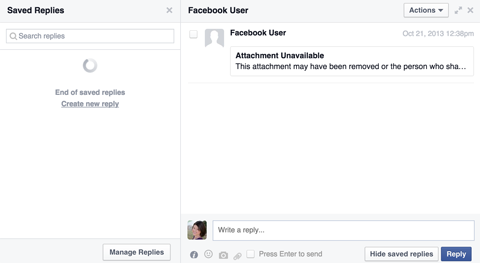
Проверете Известия за скорошна ангажираност
Известията ви дават кратко обобщение на хората, които са се ангажирали с вашата страница, както и тяхното взаимодействие.

Ако някой поиска вашата информация за контакт чрез подкана на вашата страница във Facebook, като показаната по-долу, ще я намерите в Заявки в раздела Известия.
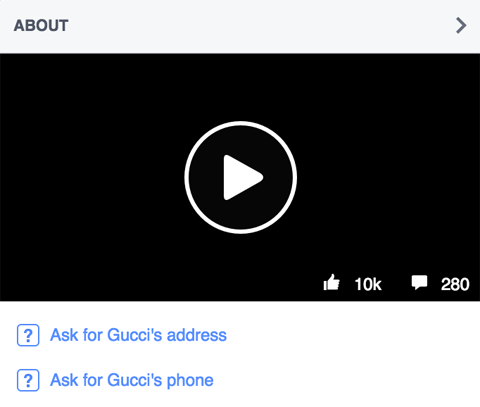
Вижте пълна хронология на активността, свързана със страницата ви, включително когато други хора или страници споменават страницата ви и когато други споделят публикациите на страницата ви., в раздела Известия в Дейност.
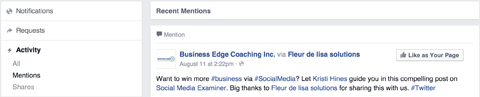
Прегледайте своя анализ със статистика
Статистика е анализът на страницата ви във Facebook. Това е мястото, където ще го направите научете повече за растежа и ангажираността на аудиторията на вашата фен страница.
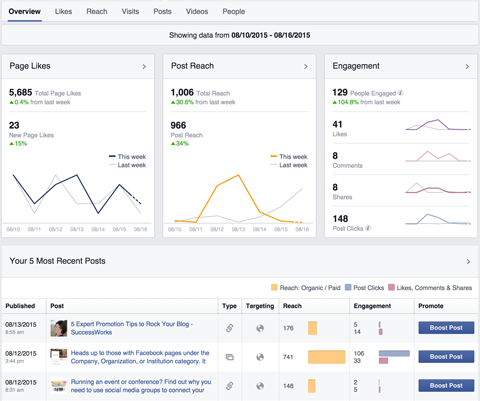
Статистика ви показва кои публикации на страници получават най-голям ангажимент и дали феновете ви отговарят на вашите идеален клиент база (възрастови диапазони, пол и местоположение). Плюс това научете как хората откриват страницата ви, като щракнете върху раздела Посещения.
Планирайте и публикувайте публикации чрез инструменти за публикуване
Функцията Publishing Tools ви позволява създайте Facebook актуализации да бъдат публикувани незабавно, планирайте публикации, които да бъдат публикувани в бъдеще, и чернови на публикации, които да запазите за по-късно.
За да публикувате незабавно състояние, снимка, видео, оферта, събитие или важен момент, отидете в раздела Публикувани публикации и щракнете върху бутона Създаване горе вдясно.
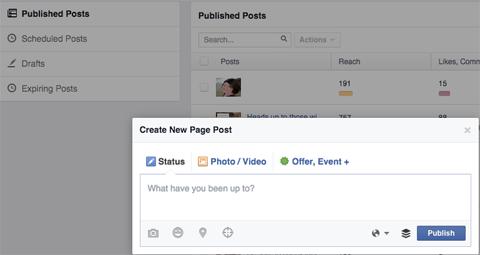
За да планирате състояние, снимка или видео публикация, отидете в раздела Планирани публикации и щракнете върху бутона Създаване горе вдясно. Използвайте падащото меню до бутона Публикуване, за да получите опции за график, дата или чернови.
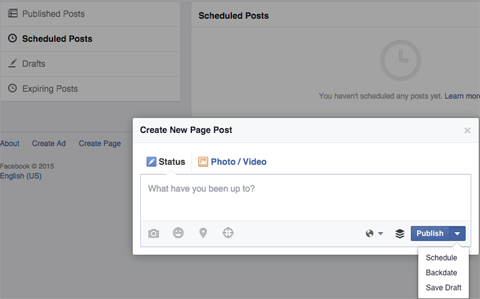
Бъди сигурен за прегледайте анализа си в раздела Публикувани публикации както добре. Търсете по ключова дума за конкретни актуализации, за да видите статистическите им данни. В допълнение към обхвата, той включва името на приложението, използвано за публикуване на публикацията на вашата страница.
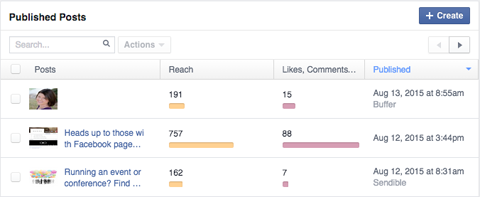
Използвайте тези данни, за да видите кои публикации имат най-голяма ангажираност и да определите дали публикациите, споделени чрез вашата страница, имат по-голям обхват от тези, споделени чрез инструменти на трети страни.
# 3: Конфигуриране на настройките на страницата
Настройките на страницата ви ви позволяват да контролирате всичко - от видимостта до администраторските роли и други. Достъп до настройките от дясната страна на менюто на горната страница.
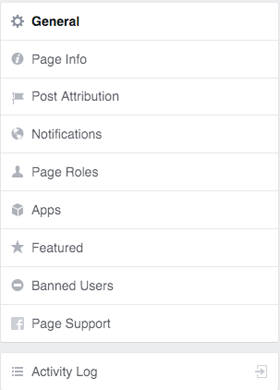
Ето поглед към всеки раздел от настройките на вашата страница.
Конфигурирайте Общи настройки
Общите настройки за вашата страница във Facebook ви позволяват конфигурирайте опции за видимостта на страницата си, частни съобщения, маркиране на разрешения и модериране на коментари.
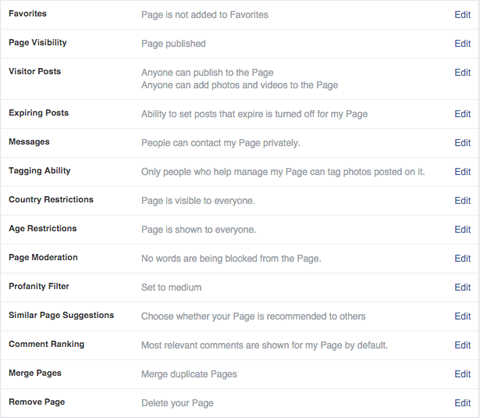
Щракнете върху бутона Редактиране, за да промените някой от тези раздели.
Вземете обучение по маркетинг в YouTube - онлайн!

Искате ли да подобрите ангажираността и продажбите си с YouTube? След това се присъединете към най-голямото и най-доброто събиране на маркетингови експерти в YouTube, докато те споделят своите доказани стратегии. Ще получите поетапни инструкции на живо, фокусирани върху Стратегия на YouTube, създаване на видеоклипове и реклами в YouTube. Станете маркетинговият герой на YouTube за вашата компания и клиенти, докато прилагате стратегии, които дават доказани резултати. Това е онлайн обучение на живо от вашите приятели в Social Media Examiner.
КЛИКНЕТЕ ТУК ЗА ПОДРОБНОСТИ - ПРОДАЖБАТА ПРИКЛЮЧВА НА 22-И СЕПТЕМВРИ!Актуализиране на информацията за страницата
Настройката „Информация за страницата“ ви пренасочва към раздела „Информация“ на вашата страница във Facebook. Това ще ви позволи актуализирайте категорията на вашата страница, име, местоположение, описание и други полета специфични за вашия тип страница.
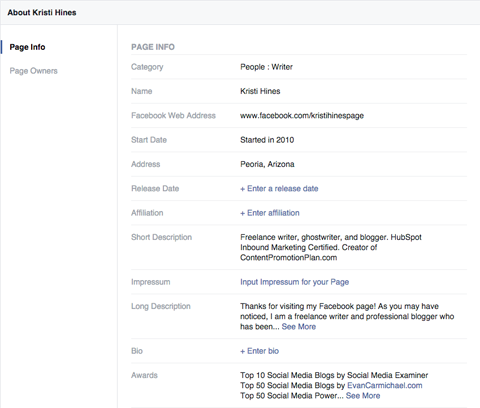
За да редактирате елементите в раздела „Информация“, мишката върху определен раздел и ще се появи бутон Редактиране.
Определете приписването на публикация
Изберете дали искате публикации, приписани на вашата страница или на личния ви профил в настройката Post Attribution.
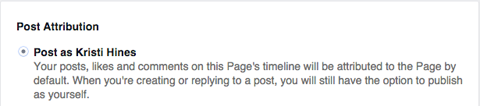
Повечето фирми ще искат публикациите да се приписват на страницата. Докато публикувате актуализации, все още имате възможност да превключите приписването към личния си профил.
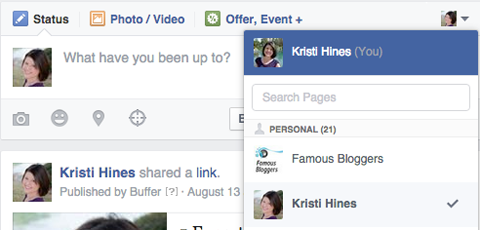
Можете също промяна на атрибуцията за коментари, ако искате.
Решете какви известия да получавате
Настройките за известяване ви позволяват да конфигурирате как и кога искате да получавате известия за конкретна дейност, свързана с вашата страница.

В зависимост от количеството активност, която получавате и колко бързо трябва да отговорите, можете изберете да включите или изключите известията по имейл или текст. Ще получите всички известия чрез Facebook.
Добавяне и редактиране на роли на страници
Добавете потребители към вашата страница във Facebook и редактирайте техните роли, ако е необходимо, в настройката „Роли на страницата“.
Забележка: Искате да дадете администраторски привилегии само на тези, на които на 100% се доверявате с бизнеса си. Те имат силата да добавят, премахват и променят ролите на други потребители, включително вашата.
Препратете към тази диаграма от Помощната страница на Facebook за да научите повече за разрешенията за всяка роля.
Графиката трябва да ви помогне да определите кои членове на екипа трябва да бъдат добавени към вашата страница и под каква роля.
Конфигуриране на приложения
Настройките на приложението ви позволяват конфигуриране на персонализирани раздели които са добавени към вашата страница във Facebook.
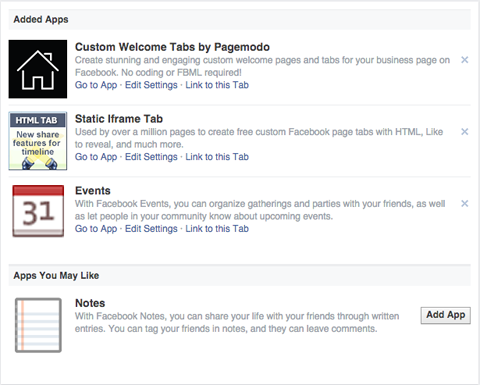
Вашият Facebook приложения създайте персонализирано съдържание, което се появява в менюто под основната ви снимка, както и това, което е в полето за приложения в лявата странична лента на страницата ви.
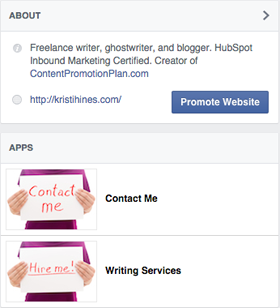
Определете избраните настройки
Препоръчаните настройки за вашата страница ви позволяват покажете публично други страници, които вашата страница харесва, както и личния ви профил, тъй като сте собственик на вашата страница.
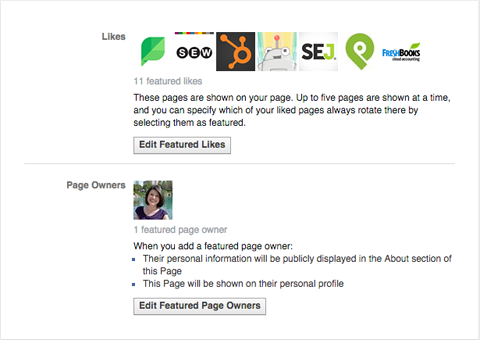
Представени харесвания се показват в лявата странична лента на страницата ви. Използвайте този раздел, за да подчертаете други страници, собственост на вашия бизнес, доставчици и партньори, както и представени клиенти. Този раздел може да бъде пренареден да се показва над или под вашите приложения, снимки, видеоклипове и публикации на посетители.
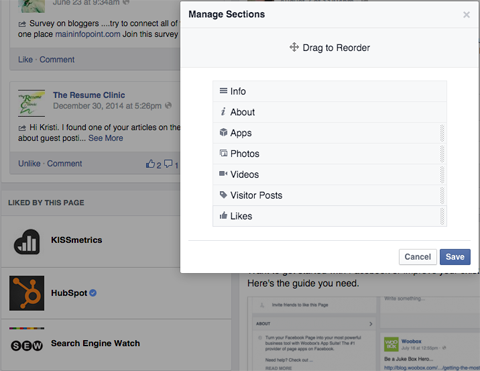
Собствениците на изтъкнатата страница се показват в раздела „Информация“ на вашата страница.
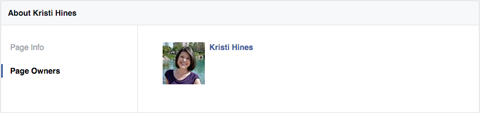
Освен когато публикувате на вашата страница в личния си профил, това е единственото място, където вашият профил може да бъде свързан със страницата във Facebook.
Проверете вашите забранени и други потребителски настройки
Настройките за забранени потребители не само показват хората, които сте забранили от вашата страница, те ви позволяват да сърфирате чрез хората, които харесват вашата страница, страниците, които харесват вашата страница, абонати и администратори на вашата страница.
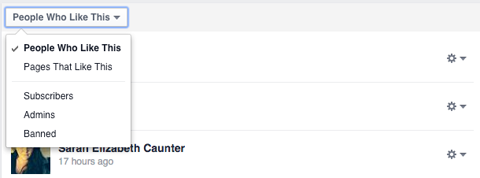
Щракнете върху иконата за настройки до имена на хора, които харесват вашата страница, за да им присвоите конкретни роли на страницата, ако искате те да помогнат за управлението на вашата страница. Иконата за настройки до забранените имена ви позволява да оттеглите забраната си.
Направете заявки чрез поддръжка на страници
Ако сте поискали поддръжка за вашата страница, тези заявки ще се появят в раздела Поддръжка на страници. Исканията за поддръжка трябва да се правят чрез подходящи връзки в Помощен център.
Преглед на дневника на активността
Дневникът на активността ви позволява да вижте пълни подробности за всички дейности на вашата страница. Вие имате способността да филтрирайте го към вашите собствени публикации, публикации от други, бележки, събития и други видове дейности.
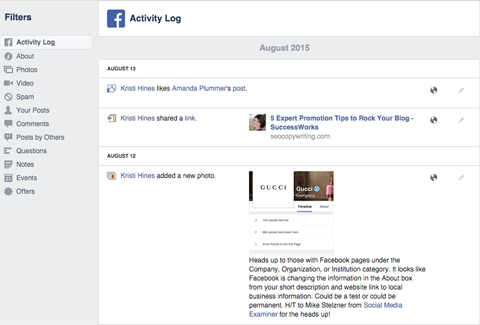
В зависимост от вида на длъжността, щракнете върху иконата на молив за опции за подчертаване, скриване или изтриване на публикация.
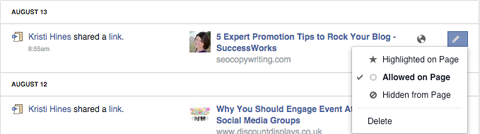
Тези опции също ви позволяват скриване на публикации от други от вашата страница или премахване на маркирането от публикации.

Щракнете върху датата под дадена дейност, за да видите Публикация във Facebook, вижте конкретна ангажираност и отговорете на всякакви коментари.
В заключение
Както можете да видите, Facebook предлага голям брой Характеристика, инструменти и настройки, които да ви помогнат да управлявате своя Facebook бизнес страница. Преглед на всички тези опции за да определите кои ще са най-полезни за вас Facebook маркетинг.
Какво мислиш? Какви съвети имате, за да помогнете на хората да управляват страницата си във Facebook? Управлявате ли страницата си директно във Facebook или чрез инструменти на трети страни? Моля, споделете своя опит и препоръки в коментарите!